Live-Daten in einer PCCE-Umgebung konfigurieren und Fehlerbehebung dafür durchführen
Download-Optionen
-
ePub (760.4 KB)
In verschiedenen Apps auf iPhone, iPad, Android, Sony Reader oder Windows Phone anzeigen
Inklusive Sprache
In dem Dokumentationssatz für dieses Produkt wird die Verwendung inklusiver Sprache angestrebt. Für die Zwecke dieses Dokumentationssatzes wird Sprache als „inklusiv“ verstanden, wenn sie keine Diskriminierung aufgrund von Alter, körperlicher und/oder geistiger Behinderung, Geschlechtszugehörigkeit und -identität, ethnischer Identität, sexueller Orientierung, sozioökonomischem Status und Intersektionalität impliziert. Dennoch können in der Dokumentation stilistische Abweichungen von diesem Bemühen auftreten, wenn Text verwendet wird, der in Benutzeroberflächen der Produktsoftware fest codiert ist, auf RFP-Dokumentation basiert oder von einem genannten Drittanbieterprodukt verwendet wird. Hier erfahren Sie mehr darüber, wie Cisco inklusive Sprache verwendet.
Informationen zu dieser Übersetzung
Cisco hat dieses Dokument maschinell übersetzen und von einem menschlichen Übersetzer editieren und korrigieren lassen, um unseren Benutzern auf der ganzen Welt Support-Inhalte in ihrer eigenen Sprache zu bieten. Bitte beachten Sie, dass selbst die beste maschinelle Übersetzung nicht so genau ist wie eine von einem professionellen Übersetzer angefertigte. Cisco Systems, Inc. übernimmt keine Haftung für die Richtigkeit dieser Übersetzungen und empfiehlt, immer das englische Originaldokument (siehe bereitgestellter Link) heranzuziehen.
Inhalt
Einleitung
In diesem Dokument werden die erforderlichen Schritte zur Konfiguration und Fehlerbehebung bei Live Data-Problemen in einer Packaged Contact Center Enterprise (PCCE)-Umgebung beschrieben.
Voraussetzungen
Anforderungen
Cisco empfiehlt, dass Sie über Kenntnisse in folgenden Bereichen verfügen:
PCCE
Finesse
Cisco Unified Intelligence Center (CUIC)
Live-Daten
Verwendete Komponenten
Die Informationen in diesem Dokument basierend auf folgenden Software- und Hardware-Versionen:
PCCE-Version: 12.6
Finesse-Version: 12.6
CUIC-LiveData Version: 12.6
Die Informationen in diesem Dokument beziehen sich auf Geräte in einer speziell eingerichteten Testumgebung. Alle Geräte, die in diesem Dokument benutzt wurden, begannen mit einer gelöschten (Nichterfüllungs) Konfiguration. Wenn Ihr Netzwerk in Betrieb ist, stellen Sie sicher, dass Sie die möglichen Auswirkungen aller Befehle kennen.
Hintergrund
Live Data ist ein Daten-Framework, das Echtzeit-Ereignisse verarbeitet und eine hohe Verfügbarkeit für Live Data-Berichte bietet. Live Data verarbeitet kontinuierlich Agenten- und Anrufereignisse vom Peripherie-Gateway und vom Router aus. Wenn Ereignisse auftreten, übermittelt Live Data kontinuierlich Echtzeit-Updates an die Unified Intelligence Center Reporting-Clients. Der PG und der Router übertragen den Agenten und die Anrufereignisse an die Live-Daten, sobald die Ereignisse eintreten. Die Live-Daten aggregieren und verarbeiten die Ereignisse dann fortlaufend im Datenstrom und veröffentlichen die Informationen. CUIC abonniert den Nachrichtenstrom, um die Ereignisse in Echtzeit zu empfangen und Live Data-Berichte kontinuierlich zu aktualisieren. Einzelne Statuswerte, z. B. Agentenstatus, werden bei Bedarf aktualisiert. Andere Werte, z. B. Anrufe in der Warteschlange, werden ca. alle 3 Sekunden aktualisiert.
In Packaged CCE befinden sich Live-Daten auf einem virtuellen System (VM) des Cisco Voice Operating System. Sie können Live Data-Berichte in Finesse Agent-Desktops einbetten.
Für 2.000 Agentenbereitstellungen
- Der Live Data Server wird auf einem virtuellen System mit Cisco Unified Intelligence Center (CUIC) und Cisco Identity Service (IdS) installiert
Für 4.000 und höhere Agentenbereitstellungen
- Der Live Data Server wird auf einem eigenständigen virtuellen System installiert.
Live-Prüfung der Datenverbindung mit Router und PG
Der aktive Live Data-Server muss TIPP- und TOS-Verbindungen zu Routern und allen Agenten-PGs herstellen. Der inaktive (Standby-) Live-Daten-Server darf nur eine TOS-Verbindung zu Routern und allen Agenten-PGs herstellen.
- Der Router/PG-Port für die TIPP-Verbindung hat das folgende Format: 4[0-5]034 (dabei wird davon ausgegangen, dass es nur eine CCE-Instanz gibt, z. B. 40034, 41034, 42034...)
- Router/PG-Port für TOS-Verbindungen hat das Format gemäß folgender regulärer Ausz.: 4[0-5]035 (Dabei wird davon ausgegangen, dass es nur eine CCE-Instanz gibt, z. B. 40035, 41035, 42035...)

Anmerkung:
- Die Ports für TIPP-/TOS-Verbindungen werden in der Reihenfolge zugewiesen, in der das PG-Paar (Seite A/B) auf demselben Server installiert ist.
- Beispielsweise wird dem ersten installierten PG-Paar (PG1 Side A/B) der TIPP-Basisport 42034 bzw. 43034 zugewiesen. Dem zweiten installierten PG-Paar (PG2 Side A/B) werden die Ports 44034 bzw. 45034 zugewiesen. Dieselbe Zuordnung gilt auch für TOS-Ports.
- TIPP- und TOS-Ports können je nach Instanznummer unterschiedlich sein. Weitere Informationen finden Sie im Portverwendungsleitfaden für Cisco Unified Contact Center-Lösungen.
Live-Datenserver-Failover
Die Live Data-Server arbeiten im Cold-Active- oder Standby-Modus. Es ist jeweils nur ein Live-Datenserver aktiv. Der andere Live Data-Server ist im Standby-Modus. Der Standby-Live-Daten-Server überwacht ständig den Status des aktiven Servers. Wenn der aktive Server ausfällt, übernimmt der Standby-Server und wird aktiv. Der ausgefallene Server wird zum Standby-Server, wenn er betriebsbereit ist.
TIPP-Failover
Live Data verwendet das TIPP-Transportprotokoll für die Kommunikation mit dem Router und den PG-Servern. Der aktive Live Data-Server stellt TIPP-Verbindungen zu beiden Seiten des Routers und der PGs her. Der Standby-Live-Datenserver stellt keine TIPP-Verbindungen her. Es ist jeweils nur eine TIPP-Verbindung aktiv, entweder mit Seite A oder mit Seite B. Wenn die aktive TIPP-Verbindung ausfällt, wird der aktive Live Data-Server auf die freie TIPP-Verbindung wiederhergestellt.
Socket.IO-Failover
Ein Socket.IO-Client stellt auf beiden Seiten des Live Data-Servers eine Verbindung her, um den Live Data-Berichtsereignisstream (Socket.IO-Stream) zu empfangen. Unified Intelligence Center-Clients sind ein Beispiel für einen Socket.IO-Client. Der Standby-Live-Datenserver erzeugt den Socket.IO-Stream auch über einen Proxy vom aktiven Server. Socket.IO-Client-Heartbeat-Verluste führen zu einem Socket.IO-Verbindungsfehler. Der Socket.IO-Client wechselt dann zum anderen Live Data-Server.
Prüfungen vor der Konfiguration
Führen Sie vor der Bereitstellung von Live-Daten die folgenden Prüfungen durch:
Test 1
Überprüfen Sie auf den ICM-Servern mit dem Befehl nslookup die DNS-Suche für den Live Data Publisher und Subscriber vorwärts und umgekehrt.
nslookup <Live-Data-Server-FQDN>
nslookup <Live-Data-Server-IP>
Test 2
Überprüfen Sie in der CLI des Live Data Servers die Forward- und Reverse-DNS-Suche für die Router und PGs (führen Sie Prüfungen für die A- und B-Seite durch).
utils network host <FQDN>
Ersetzen Sie <FQDN> durch die öffentlichen FQDNs der Router/PGs.
utils network host <IP>
Ersetzen Sie <IP> durch die öffentliche IP-Adresse der Router/PGs (führen Sie Prüfungen sowohl für die A- als auch für die B-Seite durch).
Test 3
Überprüfen der NTP-Konfigurationen und -Anforderungen für eine CCE-Umgebung Weitere Informationen finden Sie im Abschnitt zur NTP- und Zeitsynchronisierung im Designleitfaden für die CCE-Lösung.
Test 4
Sicherstellen, dass die Konfigurationsgrenzwerte gemäß dem CCE-Lösungsdesign-Leitfaden eingehalten werden
- Agenten- und Supervisor-Limits, z. B.: Konfigurierte Agenten pro PG, Agenten pro Team, Anzahl der Agenten als Kompetenzgruppe usw. Weitere Informationen finden Sie im Designleitfaden für die CCE-Lösung.

Anmerkung:
- Wenn Live Data-Server nicht gemäß dem Designleitfaden bereitgestellt werden (Co-Resident oder Standalone) oder wenn die Konfigurationsbeschränkungen überschritten werden, kann der Live Data-Service außer Betrieb bleiben.
- Um Probleme mit dem Live Data-Dienst zu vermeiden, wird empfohlen, dass die Live Data Server-Version mit der genauen ICM-Version für diese Bereitstellung übereinstimmt.
Test 5
Zertifikataustausch für Live-Daten in einer PCCE-Bereitstellung

Hinweis: Wenn CA-signierte Zertifikate in der CCE-Bereitstellung - ICM, Finesse, CUIC, LD und IdS - verwendet werden (signiert von derselben Zertifizierungsstelle), kann diese Prüfung übersprungen werden.
Bei Verwendung selbstsignierter Zertifikate
Für 2.000 Mitarbeiterbereitstellungen
- Stellen Sie sicher, dass die Tomcat-Zertifikate vom CUIC-LD-IdS-Publisher und Subscriber-Servern als Tomcat-Trust auf den Finesse Publisher hochgeladen werden.
- Stellen Sie sicher, dass die Tomcat-Zertifikate von den Finesse Publisher- und Subscriber-Servern als Tomcat-Trust auf den CUIC-LD-IdS Publisher-Server hochgeladen werden.
- Stellen Sie sicher, dass die Tomcat-Zertifikate vom CUIC-LD-IdS-Publisher- und Subscriber-Server auf alle AW-Server hochgeladen werden.
Für Bereitstellungen mit 4.000 und 12000 Agenten
- Stellen Sie sicher, dass die Tomcat-Zertifikate von den Live Data Publisher- und Subscriber-Servern als Tomcat-Trust auf den CUIC Publisher und den Finesse Publisher hochgeladen werden.
- Stellen Sie sicher, dass die Tomcat-Zertifikate vom CUIC Publisher- und Subscriber-Server als Tomcat-Trust in den Live Data Publisher und den Finesse Publisher hochgeladen werden.
- Stellen Sie sicher, dass die Tomcat-Zertifikate von den Finesse Publisher- und Subscriber-Servern als Tomcat-Trust auf den CUIC Publisher und den Live Data Publisher hochgeladen werden.
- Stellen Sie sicher, dass die Tomcat-Zertifikate aller CUIC-, Live Data- und Finesse-Server auf alle AW-Server hochgeladen werden.
- Stellen Sie sicher, dass das IIS-Zertifikat des AW-Servers als tomcat-trust auf den Live Data Publisher-Server hochgeladen wird.

Anmerkung:
- Zertifikate, die als tomcat-trust auf den Publisher-Server hochgeladen wurden, werden auf den Subscriber-Knoten im selben Cluster repliziert.
- Wenn ein Zertifikat auf einen VOS-Server hochgeladen wird, ist ein vollständiger Neustart des Servers mithilfe des CLI-Befehls utils system restart erforderlich, damit das neu hochgeladene Zertifikat auf diesem Server wirksam wird.
- Bei AW-Servern ist ein Neustart des Apache Tomcat-Dienstes erforderlich, damit das neu hochgeladene Zertifikat auf diesem AW-Server wirksam wird.
Test 6
Sie MÜSSEN für alle Live Data-Konfigurationsbefehle einen vollqualifizierten Domänennamen (Fully Qualified Domain Name, FQDN) verwenden. Die Verwendung einer IP-Adresse bei der Konfiguration von Live-Daten kann Probleme mit dem Live-Daten-Dienst verursachen.
Test 7
a. Geben Sie für alle festgelegten Live Data-Befehle die Kennwörter anstatt einer Copy-and-Paste-Aktion manuell ein.
b. Unterstützter Zeichensatz für CLI-Befehle der Live-Dateninstallation
Beim Arbeiten mit der CLI (und nicht ausschließlich für Live-Daten) können Sie einfache alphanumerische Zeichen [0-9] [A-Z] [a-z] und folgende zusätzliche Zeichen verwenden:
- ". " (Punkt)
- "!" (Ausrufezeichen)
- "@" (am Zeichen)
- "#" (Nummernzeichen)
- "$" (Dollar)
- "%" (Prozent)
- "^" (Caretzeichen)
- "*" (Stern)
- "_" (Unterstrich)
- "+" (Pluszeichen)
- "=" (Gleichheitszeichen)
- "~" (Tilde)
- ":" (Doppelpunkt)
- "(" und ")" (öffnende und schließende Klammer)
- "{" und "}" (öffnende und schließende Klammern)
- "[" und "]" (offene und enge eckige Klammern)
- Leerzeichen werden als Trennzeichen für Eingaben verwendet. Die meisten Sonderzeichen haben spezifische Bedeutungen für die Cisco Voice Operating System (VOS)-Befehlskonsole (z. B. "\", "|" usw.). Zeichen außer dem Standard-ASCII werden meistens ignoriert.
Schritte zur Live-Datenkonfiguration für PCCE-Bereitstellungen
Bereitstellung von PCCE 200-Agenten
Für die Bereitstellung des PCCE 2000-Agents ist ein gleichzeitig vorhandenes CUIC-LD-IdS-Cluster erforderlich. Für PCCE 2000-Agentenbereitstellungen ist keine manuelle Konfiguration für Live Data erforderlich. Während des Initialisierungsprozesses verwendet die Aufgabe "CuicLiveDataConfigTask" die LD-APIs, um die meisten Konfigurationen zu konfigurieren.
Dazu gehören:
- Erstellen eines LiveDates auf beiden AW-Servern.
- Einrichten der RAW-Zugriffskonfigurationen auf den LD-Servern.
- Gewähren Sie dem Live-Datenbenutzer die Kontrolle über das Zertifikat für den symmetrischen Schlüssel.
- Einrichten der Live-Data-Datenquellenkonfigurationen.
Nach der Initialisierung müssen folgende Aufgaben vom Administrator manuell durchgeführt werden:
- Importieren Sie die Live Data-Berichte in CUIC.
- Konfigurieren Sie das Finesse-Layout so, dass es den richtigen FQDN für den CUIC-LD-IdS-Server widerspiegelt.
- CORS (Cross Origin Resource Sharing) konfigurieren
Ausführliche Informationen zum Konfigurieren von CORS finden Sie im Abschnitt Configure Cross Origin Resource Sharing (CORS) for Live Data (Konfigurieren der gemeinsamen Nutzung von Quellressourcen für Live-Daten) dieses Dokuments.
Bereitstellung im PCCE-Labor
Ähnlich wie bei der Bereitstellung von 2000 Agenten ist für PCCE-Laborbereitstellungen keine manuelle Konfiguration für Live Data erforderlich. Während des Initialisierungsprozesses verwendet die Aufgabe "CuicLiveDataConfigTask" die LD-APIs, um die meisten Konfigurationen zu konfigurieren.
Nach der Initialisierung müssen folgende Aufgaben vom Administrator manuell durchgeführt werden:
- Importieren Sie die Live Data-Berichte in CUIC.
- Konfigurieren Sie das Finesse-Layout so, dass es den richtigen FQDN für den CUIC-LD-IdS-Server widerspiegelt.
- CORS (Cross Origin Resource Sharing) konfigurieren

Hinweis: Für PCCE 12.6.2 Lab Duplex-Modus, wie in Cisco Bug-ID CSCwh53057 dokumentiert.
dokumentiert.
- Nur die primäre Live-Daten-Streaming-Datenquelle ist konfiguriert und aktiv. Die sekundäre Live-Daten-Streaming-Datenquelle ist inaktiv und ausgegraut.
- show live-data cuic-datasource zeigt nur sideA Streaming an, wenn der Befehl auf einem der Knoten ausgeführt wird.
PCCE 4000 und höhere Agentenbereitstellungen
Schritt 1
Ersteinrichtung für Live-Daten
- Starten Sie auf LoggerA- und LoggerB-Servern Microsoft SQL Server Management Studio (SSMS).
- Navigieren Sie auf dem Protokollierungsserver zu C:\icm\install\, und suchen Sie die Datei LiveDataMachineServiceCorrection.sql
- Kopieren Sie die Abfragen aus der Datei LiveDataMachineServiceCorrection.sql, und führen Sie sie für die Datenbank LoggerA und LoggerB aus.
Schritt 2
Führen Sie auf jedem Computer der automatischen Anrufbearbeitung das Tool "Lokale Datenbank initialisieren" aus, und starten Sie anschließend den Distributor-Dienst neu.
Schritt 3
Konfigurieren Sie einen SQL-Benutzer auf der AW-Datenbank für die Arbeit mit Live Data.
Auf dem primären und sekundären AW-DB-Server > SQL Server Management Studio (SSMS) starten:
- Erstellen Sie einen Benutzer mit db_datareader und db_datawriter-Datenbankrollenmitgliedschaft unter der Benutzerzuordnungseinstellung der awdb-Datenbank.
- Die Datenbankrolle public ist standardmäßig aktiviert. Diese Rolle ist für CUIC-, Finesse- und Live Data-Benutzer erforderlich.
Schritt 4
Führen Sie die SQL-Abfrage auf der AWDB für den SQL-Benutzer aus, der für die Arbeit mit Live Data konfiguriert ist.
USE master
GO
GRANT CONTROL ON CERTIFICATE :: UCCESymmetricKeyCertificate TO "<user>"
GRANT VIEW DEFINITION ON SYMMETRIC KEY :: UCCESymmetricKey TO "<user>"
Ersetzen Sie <user> durch den Benutzernamen des in Schritt 4 erstellten Benutzers.
Schritt 5
Live-Daten mit AW konfigurieren
set live-data aw-access primary <aw1-server-fqdn> <port> <aw-database> <sql-user>
set live-data aw-access secondary <aw2-server-fqdn> <port> <aw-database> <sql-user>
Dabei gilt
- Port: SQL-Port (standardmäßig hört SQL Server Database Engine (Datenbankmodul) den TCP-Port 1433 ab)
- aw-Datenbank: awdb
- sql-user: SQL-Benutzer erstellt auf der AW-Datenbank (Schritt 4)
Dieser Befehl teilt Live Data mit, wie auf die primäre AW-DB und die sekundäre AW-DB zugegriffen wird. Der Befehl testet außerdem automatisch die Verbindung von Live Data mit der primären oder sekundären AW, überprüft, ob der konfigurierte Benutzer über einen entsprechenden AW DB-Zugriff verfügt, und meldet die Ergebnisse. (Teststatus muss 'Erfolgreich' anzeigen). Sie müssen die AW-Datenbank nicht sowohl auf dem Publisher als auch auf dem Subscriber konfigurieren. Die Konfiguration wird zwischen Publisher und Subscriber repliziert.
Um die konfigurierten primären und sekundären AW-DBs anzuzeigen, verwenden Sie den folgenden Befehl:
show live-data aw-access
Schritt 6
Verbindung von Live-Datenservern mit Machine Service-Datensätzen
set live-data machine-services <user@domain>
Mit diesem Befehl können sich die LD-Server in der Tabelle für die Maschinen-Services registrieren, sodass die LD-Server erkannt werden können. Dadurch werden auch die Anmeldeinformationen für den Aufruf der LD-API registriert.
Voraussetzungen, die der Benutzer erfüllen muss, um den Maschinendienstbefehl erfolgreich auszuführen:
- Muss ein Domänenbenutzer sein.
- Muss im Format des Benutzerprinzipalnamens (User Principal Name, UPN) vorliegen. Beispiel: admin@stooges.cisco.com
- Sie müssen über Schreibzugriffsberechtigungen für die Maschinentabellen verfügen.
- Sie müssen autorisiert sein, die PCCE-Konfiguration zu ändern.

Anmerkung:
- Wenn Sie diesen Befehl ausführen, werden Sie aufgefordert, das Anmeldungskennwort für user@domain anzugeben, das für die Authentifizierung mit AW-Datenbankzugriff verwendet werden soll. Sie werden außerdem aufgefordert, das Kennwort des angemeldeten Benutzers für die aktuelle CLI-Sitzung anzugeben.
- Wenn ein neuer CUCM PG zur Umgebung hinzugefügt wird, müssen die LD-Server neu gestartet werden.
- Bei 2.000 Agent-Bereitstellungen wird der Live Data-Dienst, der Teil eines Co-Resident-Clusters ist, dem Inventory hinzugefügt, wenn die Co-Resident-Knoten hinzugefügt werden. Dazu wählen Sie in Schritt 2 die Option "CUIC-LD-IdS Publisher" aus. Und benötigt daher keinen 'set live-data machine-services <user@domain>' Befehl.
Schritt 7
Richten Sie die Live Data-Datenquelle in CUIC ein.
set live-data cuic-datasource <cuic-fqdn> <cuic-port> CUIC\<cuic-user>
Dabei gilt
- CUIC-Port = 8444
- cuic-user = CUIC-Anwendungsbenutzer (SuperUser-Anmeldedaten)
Sobald dieser Befehl erfolgreich ausgeführt wurde, werden die primären und sekundären Live Data-Datenquellen auf der CUIC-GUI unter der Registerkarte "Datasources" (Datenquellen) angezeigt.
Um diese Konfiguration anzuzeigen, verwenden Sie den folgenden Befehl:
show live-data cuic-datasource <cuic-fqdn> <cuic-port> CUIC\<cuic-user>
Schritt 8
Laden Sie die Live Data-Berichte von cisco.com herunter, und importieren Sie die Live Data-Berichte auf den CUIC-Server.

Hinweis: Die Version der Live Data Reports MUSS mit der Version Ihres zentralen Controllers übereinstimmen.
Schritt 9
Navigieren Sie auf der CCE-Administrationsseite (https://<AW-Server>/cceadmin) zur Registerkarte Desktop Settings > Resources > Desktop Layouts (Desktop-Einstellungen >> Desktoplayouts), und ersetzen Sie die Standardeinstellung "my-cuic-server" durch den richtigen FQDN des CUIC-Servers.
Schritt 10
Konfigurieren der ursprungsübergreifenden Ressourcenfreigabe (CORS) für Live-Daten
a. Stellen Sie auf Finesse Publisher und Subscriber sicher, dass CORS mit dem Befehl utils finesse cors status aktiviert ist.
Wenn diese Option deaktiviert ist, können Sie sie mit dem Befehl utils finesse cors enable aktivieren.
b. Führen Sie die CORS-Befehle auf allen CUIC-Servern aus:
utils cuic cors enable
utils cuic cors allowed_origin add https://<finesse-publisher>
utils cuic cors allowed_origin add https://<finesse-subscriber>
utils cuic cors allowed_origin add https://<finesse-publisher>:8445
utils cuic cors allowed_origin add https://<finesse-subscriber>:8445
c. Führen Sie die CORS-Befehle auf den Live Data Publisher- und Subscriber-Servern aus:
utils live-data cors enable
utils live-data cors allowed_origin add https://<finesse-publisher>
utils live-data cors allowed_origin add https://<finesse-subscriber>
utils live-data cors allowed_origin add https://<finesse-publisher>:8445
utils live-data cors allowed_origin add https://<finesse-subscriber>:8445
d. Überprüfen der CORS-Konfigurationen:
Auf allen CUIC-Servern:
utils cuic cors status
utils cuic cors allowed_origin list
On Live Data Publisher und Abonnent:
utils live-data cors status
utils live-data cors allowed_origin list

Anmerkung:
- Für gleichzeitig ausgeführte Bereitstellungen müssen die Befehle utils cuic cors und utils live-data cors auf den gleichzeitig vorhandenen Publisher- und Subscriber-Servern ausgeführt werden.
- Bei Standalone-Bereitstellungen müssen die Befehle utils cuic cors auf allen CUIC-Knoten im CUIC-Cluster ausgeführt werden, und die Befehle utils live-data cors müssen auf den Live Data Publisher- und Subscriber-Servern ausgeführt werden.
Schritt 12
Starten Sie alle CUIC/LD- und Finesse-Server mit dem CLI-Befehl neu:
utils system restart
Checkliste zur Fehlerbehebung
Schritt 1: Überprüfen des Status des Live Data Service
Stellen Sie sicher, dass alle Live Data-Dienste mit dem Befehl "utils service list" GESTARTET werden.
CCE Live Data ActiveMQ Service[STARTED]
CCE Live Data Cassandra Service[STARTED]
CCE Live Data Event Store Service[STARTED]
CCE Live Data Socket.IO Service[STARTED]
CCE Live Data Storm DRPC Service[STARTED]
CCE Live Data Storm Nimbus Service[STARTED]
CCE Live Data Storm Supervisor Service[STARTED]
CCE Live Data Web Service[STARTED]
CCE Live Data Zookeeper Service[STARTED]
Schritt 2: Überprüfen der Live-Datenverbindung mit dem AW
Stellen Sie mithilfe des folgenden Befehls die Verbindung zu den AW-Servern sicher:
show live-data aw-access
Der Teststatus muss 'Succeeded' (Erfolgreich) anzeigen.
Schritt 3: Überprüfen des Live Data-Clusterstatus mit dem Befehl - Live-Daten-Failover anzeigen
Überprüfen Sie den Status des Live-Daten-Clusters mithilfe des Befehls
show live-data failover
| Cluster-Status | Beschreibung |
| PAARWEISE AKTIV |
Der Live-Datenserver befindet sich im aktiven Zustand und kommuniziert mit der Remote-Seite. |
| PAIRED-STANDBY |
Der Live Data-Server befindet sich im Standby-Zustand und kommuniziert mit der Remote-Seite. |
| ISOLIERT-AKTIV |
Der Live-Datenserver befindet sich im aktiven Zustand, kann jedoch nicht mit der Gegenstelle kommunizieren. |
| ISOLIERTER STANDBY |
Der Live-Datenserver befindet sich im Standby-Zustand, kann jedoch nicht mit der Gegenstelle kommunizieren. |
| VEREINFACHTER MODUS |
Der Live-Datenserver arbeitet im Simplex-Modus. |
| OUT-OF-SERVICE |
Der Live Data-Server ist außer Betrieb. |
| VERBINDEN |
Der Live-Datenserver versucht, einen Handshake mit der Remote-Seite auszuführen. |
| TESTEN |
Der Live-Datenserver kann nicht mit der Remote-Seite kommunizieren und verwendet die Prozedur "Test-Other-Side", um zu bestimmen, ob der Status "ISOLATED-ACTIVE" oder "ISOLATED-STANDBY" verwendet werden soll. |
| NICHT VERFÜGBAR |
Live-Daten werden nicht bereitgestellt. |

Hinweis: Der ISOLIERTE Aktiv/Standby-Status zeigt eine Kommunikation zwischen den Live-Daten-Servern an. Dies führt nicht dazu, dass die Live Data-Datenquelle auf CUIC offline ist.
antwort: Wenn der Befehl "show live-data failover" den Cluster-Status als NICHT VERFÜGBAR anzeigt.
- Dieser Status zeigt an, dass Live Data aufgrund unvollständiger Konfigurationen nicht erfolgreich bereitgestellt wurde.
Aktionen:
- Stellen Sie sicher, dass alle Konfigurationsschritte erfolgreich durchgeführt wurden.
- Laden Sie die CCE Live Data Storm Services-Protokolle mit RTMT herunter, und analysieren Sie die Datei deployment_control.log.
- Alternativ können Sie die Datei mit dem CLI-Befehl herunterladen Datei get activelog livedata/logs/livedata-storm/deployment_control.log
b. Wenn der Befehl "show live-data failover" den Cluster-Status als OUT-OF-SERVICE anzeigt.
- Dieser Status zeigt an, dass Live Data erfolgreich bereitgestellt wurde, aber es kann zu Verbindungsproblemen kommen oder die Konfigurationsgrenzwerte wurden überschritten.
Aktionen
- Stellen Sie die Netzwerkverbindung zwischen den Live Data-Servern und den Routern/PGs sicher (siehe CCE-Portauslastungsleitfaden).
- Stellen Sie sicher, dass der Live-Datenserver gemäß Designleitfaden bereitgestellt wurde (Co-Resident und Standalone).
- Stellen Sie sicher, dass die Konfigurationsgrenzwerte NICHT überschritten wurden.
- Herunterladen und Analysieren der CCE Live Data Storm Services-Protokolle (in erster Linie die Datei worker.log)
- Alternativ können Sie die Protokolldatei mit der CLI-Befehlsdatei get activelog livedata/logs/livedata-storm/
c. Wenn der Befehl "show live-data failover" den Cluster-Status als ISOLIERT anzeigt.
- Dieser Status weist auf ein Verbindungsproblem zwischen den beiden Live Data-Servern hin, aufgrund dessen sie nicht miteinander kommunizieren können.
Schritt 4: Überprüfen der Konfiguration der Live-Datenquelle
Stellen Sie mithilfe des folgenden Befehls sicher, dass die Streaming Live Data-Datenquelle die richtigen Hosts enthält:
show live-data cuic-datasource <cuic-fqdn> <cuic-port> CUIC\<cuic-user>
Schritt 5: Überprüfen des Status der Live-Datenquelle auf dem CUIC
Wenn "show live-data cuic-datasource" (Live-Daten anzeigen) die richtigen Konfigurationen anzeigt, die Live-Daten-Datenquelle jedoch offline auf CUIC angezeigt wird:
- Stellen Sie sicher, dass die Ports für den Live Data-Webdienst und den Live Data Socket.IO-Dienst zwischen dem Live Data-Server und dem Browser bidirektional geöffnet sind.
- Die Protokolle CCE Live Data Storm Services, CCE Live Data Socket.IO Service und die Browserkonsole können dabei helfen, die mögliche Ursache des Problems weiter zu identifizieren.

Hinweis: Ab Live Data Version 12.6.2 sind die Ports 12005 und 12008 veraltet und werden in zukünftigen Versionen entfernt. Der Port 443 wird nun für den Live Data Web Service und den Live Data Socket.IO Service verwendet.
Schritt 6: Überprüfen der Port-Verbindung auf Live-Datenservern
Überprüfen Sie die Port-Konnektivität über die CLI des Live Data Servers mit dem Befehl show open ports (offene Ports anzeigen).
- Die Ausgabe des aktiven Live Data Servers muss zwei bestehende Verbindungen zu jedem Router und den Agenten-PGs (für die TIPP- und TOS-Verbindungen) anzeigen.
- Die Ausgabe des inaktiven (Standby) Live Data Servers muss eine bestehende Verbindung zu den Routern und den PGs (für die TOS-Verbindungen) anzeigen.
show open ports regexp 4[0-5]03[45] (For Instance-0)
show open ports regexp 4[0-5]07[45] (For Instance-1)
Schritt 7: Überprüfen der Portverbindung auf ICM-Servern
Überprüfen Sie mithilfe des Befehls netstat die Port-Konnektivität an der Eingabeaufforderung der Router und PGs.
- Die Ausgabe muss Ports im Status "ETABLISHED" für den Live Data Publisher und den Abonnenten anzeigen.
- Die Ausgabe muss 2 ESTABLISHED-Verbindungen zum Active Live Data Server (für die TIPP- und TOS-Verbindungen) anzeigen.
- Die Ausgabe muss 1 ESTABLISHED connection to the in-active (standby) Live Data server (for the TOS connections) anzeigen.
netstat -an | findstr "<LD-SideA-IP> <LD-SideB-IP>"
OR
netstat -an | findstr 4[0-5]03[45] (For Instance-0)
netstat -an | findstr 4[0-5]07[45] (For Instance-1)
antwort: Wenn sich die Ports nicht einmal im LISTENING-Zustand befinden:
- Überprüfen Sie, ob der richtige und unterstützte Bereitstellungstyp im Designleitfaden festgelegt wurde.
- Ein Neustart des Servers kann erforderlich sein.
b. Wenn sich die Ports nicht im Status "ETABLISHED" befinden und weiterhin den Status "LISTENING" aufweisen:
- Überprüfen der Netzwerkverbindung zwischen den Routern/PGs und den Live-Daten-Servern
- Überprüfen Sie von den Routern/PGs die DNS-Vorwärts- und Rückwärtssuche für den Live-Datenserver.
- Überprüfen Sie von den LiveData-Servern die DNS-Vorwärts- und Rückwärtssuche nach den öffentlichen Adressen des Router-/PG-Servers.
Schritt 8: Zusätzliche Prüfungen
a. Führen Sie diese SQL-Abfrage in der AW-Datenbank aus, um die Anzahl der pro Team konfigurierten Agenten zu überprüfen:
Abfrage für awdb ausführen (keine Auswirkungen auf die Produktion)
Select TeamName = AT.EnterpriseName, NumAgentsOnTeam = COUNT(ATM.SkillTargetID), SupervisorName = Person.LastName + ', ' + Person.FirstName
FROM Agent_Team AT LEFT OUTER JOIN
(Select * from Agent ) Agent ON AT.PriSupervisorSkillTargetID = Agent.SkillTargetID LEFT OUTER JOIN Person ON Person.PersonID = Agent.PersonID,
Agent_Team_Member ATM
WHERE ATM.AgentTeamID = AT.AgentTeamID
GROUP BY AT.EnterpriseName, Person.LastName + ', ' + Person.FirstName
ORDER BY AT.EnterpriseName
b. Führen Sie diese SQL-Abfrage in der AW-Datenbank aus, um die Anzahl der Agenten zu überprüfen, die pro Kompetenzgruppe konfiguriert wurden:
Abfrage für awdb ausführen (keine Auswirkungen auf die Produktion)
Select Skill_Group.EnterpriseName, NumAgentsInSG = COUNT(Skill_Group_Member.AgentSkillTargetID)
FROM Skill_Group, Skill_Group_Member
WHERE Deleted = 'N' AND Skill_Group.SkillTargetID = Skill_Group_Member.SkillGroupSkillTargetID
GROUP BY EnterpriseName;
c.
Wenn nach einem Upgrade Live Data-Probleme auftreten, überprüfen Sie den Konfigurationswert 'DBMaintenance'.
- 0 - Aktiviert
- 1 - deaktiviert.
Wenn es deaktiviert ist, werden Konfigurationsänderungen durch Einstellen von DBMaintenance auf 0 und Neustarten des Apache Tomcat-Dienstes auf dem AW-Server aktiviert.
Registrierungspfad: HKEY_LOCAL_MACHINE\SOFTWARE\Cisco Systems, Inc.\ICM\<Instanzname>\Router<A/B>\Router\CurrentVersion\Configuration\Global\DBMaintenance.
Protokolle zur Behebung von Live-Datenproblemen erforderlich
Von den ICM-Servern
- Für die meisten Fehlerbehebungsszenarien kann es ausreichen, die Ablaufverfolgungseinstellung auf Ebene 1 oder Ebene 2 festzulegen.
Router
- rtr-Protokolle
Flüssiggas
- OPC-Protokolle
Von den LiveData Servern
Verwenden von RTMT
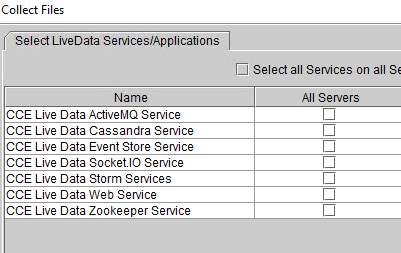 LD-Screenshot
LD-Screenshot
Verwenden der Kommandozeile
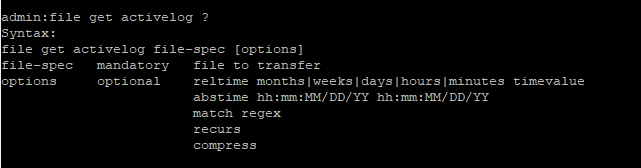
file get activelog livedata/logs recurs compress
Mit diesem Befehl werden Protokolle für alle Live Data-Komponenten gesammelt.
Alternativ können Sie auch Protokolle für die einzelnen Live Data-Komponenten sammeln.
CCE Live Data ActiveMQ
file get activelog livedata/logs/livedata-activemq
CCE Live Data Cassandra Service
file get activelog livedata/logs/livedata-cassandra
CCE Live Data Event Store Service
file get activelog livedata/logs/livedata-event-store
CCE Live Data Socket.IO Service
file get activelog livedata/logs/socketio-service
CCE Live Data Storm Services
file get activelog livedata/logs/livedata-storm
CCE Live Data Web Service
file get activelog livedata/logs/livedata-web
CCE Live Data Zookeeper Service
file get activelog livedata/logs/livedata-zookeeper
Von den CUIC-Servern
Verwenden von RTMT
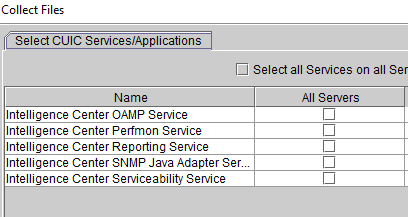
Verwenden der Kommandozeile
Intelligence Center Reporting Service
file get activelog cuic/logs/ recurs compress
Browserkonsole und Netzwerkprotokolle
Sammeln Sie die Browserkonsole und Netzwerkprotokolle für die Dauer des Problems. Beginnen Sie mit dem Löschen des Caches, starten Sie den Browser neu, und erfassen Sie die Protokolle ab der Anmeldung. Dabei wird der Versuch einer Reproduktion des Problems behandelt.
Browser Chrome/Edge:
- Klicken Sie auf das Symbol Settings (Einstellungen), und navigieren Sie zu Developer tools > More tools > Developer tools.
- Klicken Sie auf der Registerkarte Developer tools > Console (Entwicklertools > Konsole) auf das Zahnradsymbol, und aktivieren Sie die Optionen Preserve log (Protokoll beibehalten), Show timestamps (Zeitstempel anzeigen), Log XMLHttpRequests (XMLHttpRequests protokollieren).
- Klicken Sie auf der Registerkarte Developer tools > Network (Entwicklertools > Netzwerk) auf das Zahnradsymbol, und aktivieren Sie die Option Preserve log (Protokoll beibehalten).
- Schließen Sie die Einstellungsseite.
- Die Konsolen- und Netzwerkprotokolle können jetzt gesammelt werden, indem Sie mit der rechten Maustaste auf die entsprechenden Registerkarten klicken und Save all as (Alle speichern unter) auswählen.
Firefox-Browser:
- Klicken Sie auf das Anwendungsmenü, und navigieren Sie zu Weitere Tools > Web Developer Tools.
- Klicken Sie auf der Registerkarte Netzwerk auf das Zahnradsymbol, und wählen Sie die Option Persist Logs (Protokolle beibehalten).
- Die Konsolen- und Netzwerkprotokolle können jetzt gesammelt werden, indem Sie mit der rechten Maustaste auf die entsprechenden Registerkarten klicken und Save all as (Alle speichern unter) auswählen.
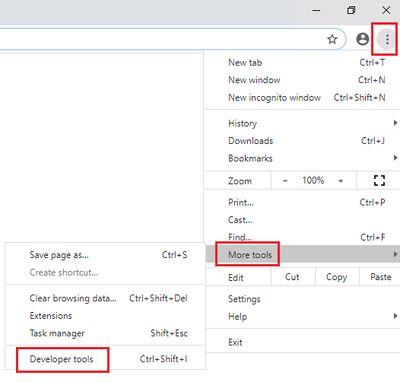 Chrome
Chrome 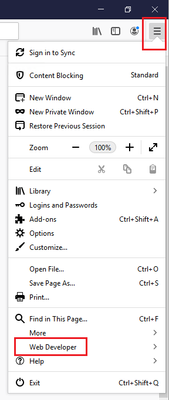 Firefox
Firefox
Paketerfassung
Befehl zum Ausführen von Paketerfassungen auf VOS-Servern:
- utils network capture eth0-Datei <Eingabe_Dateiname> Anzahl 10000000 Größe alle
- utils network capture-rotate eth0-Datei <Enter_File_Name> Anzahl 1000000 Größe alle (für log-rotate)
Sammeln von Paketerfassungen mit RTMT:
- Navigieren Sie zu System > Trace & Log Central > Collect files > Packet Capture Logs (auf der 2. Seite von RTMT).

Sammeln von Paketerfassungen mithilfe der CLI:
- Datei get activelog /platform/cli/*.cap*
Die Paketerfassung verbleibt auf der Festplatte, bis sie gelöscht wird. Es wird empfohlen, diese Aufnahmen regelmäßig zu löschen.
- Um alle Captures aufzulisten, führen Sie die Dateiliste activelog platform/cli/*.cap* aus.
- Um Captures herunterzuladen, führen Sie die Datei get activelog platform/cli/*.cap* aus.
- Um Aufzeichnungen zu löschen, führen Sie die Datei delete activelog platform/cli/*.cap* aus.
Zugehörige Informationen
12.6(1)
PCCE-Administrations- und Konfigurationsleitfaden
12.6(2)
Leitfaden zum Lösungsdesign
PCCE-Administrations- und Konfigurationsleitfaden
Revisionsverlauf
| Überarbeitung | Veröffentlichungsdatum | Kommentare |
|---|---|---|
1.0 |
05-Aug-2024 |
Erstveröffentlichung |
Beiträge von Cisco Ingenieuren
- Joshua Raja
Cisco kontaktieren
- Eine Supportanfrage öffnen

- (Erfordert einen Cisco Servicevertrag)
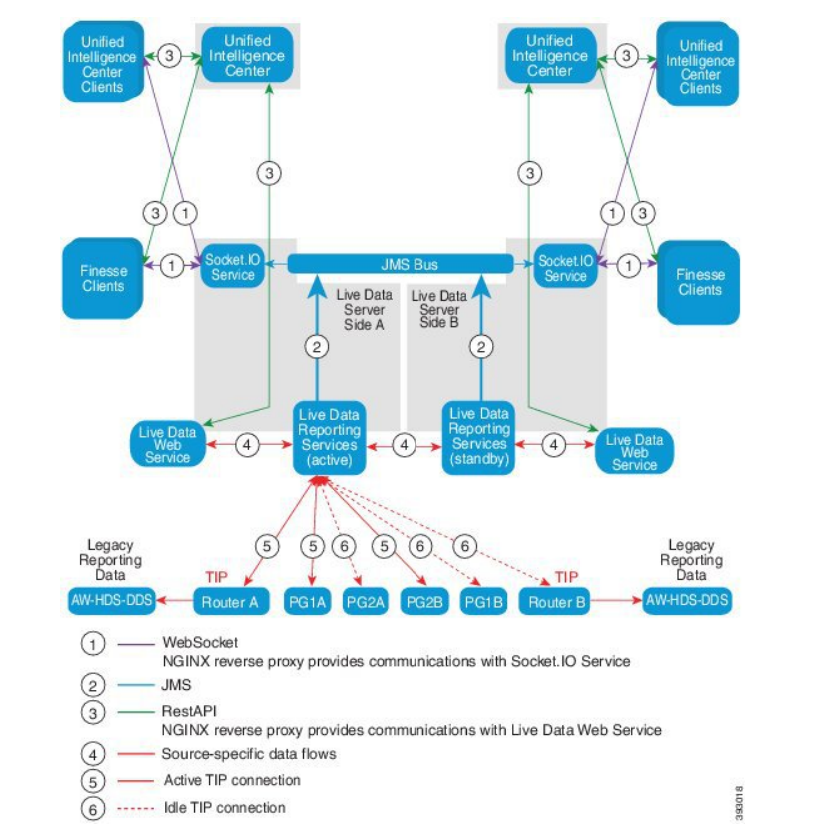
 Feedback
Feedback